Page 1
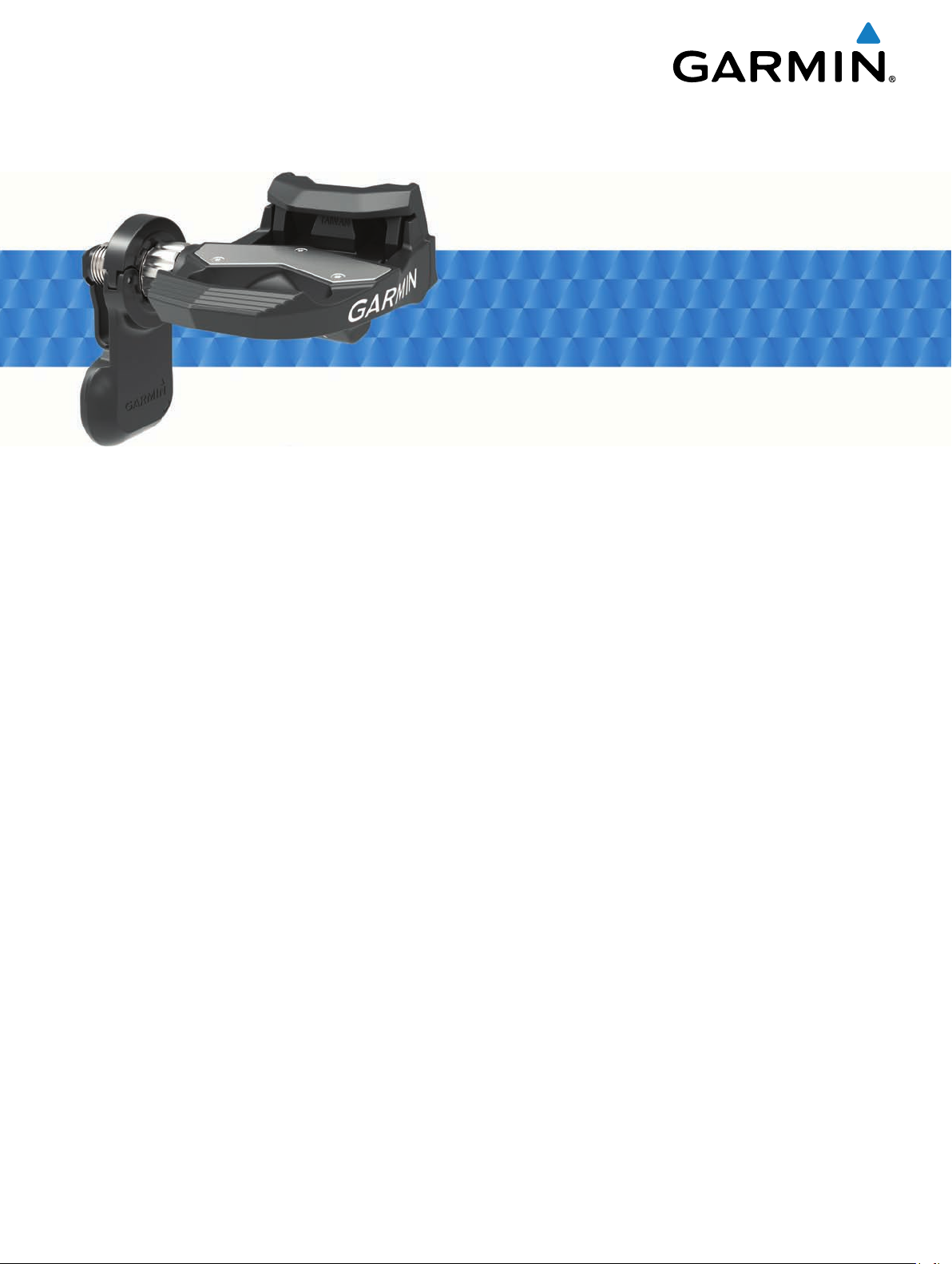
Vector™ 2 og Vector 2S
Brugervejledning
Juli 2015 Trykt i Taiwan 190-01867-36_0B
Page 2
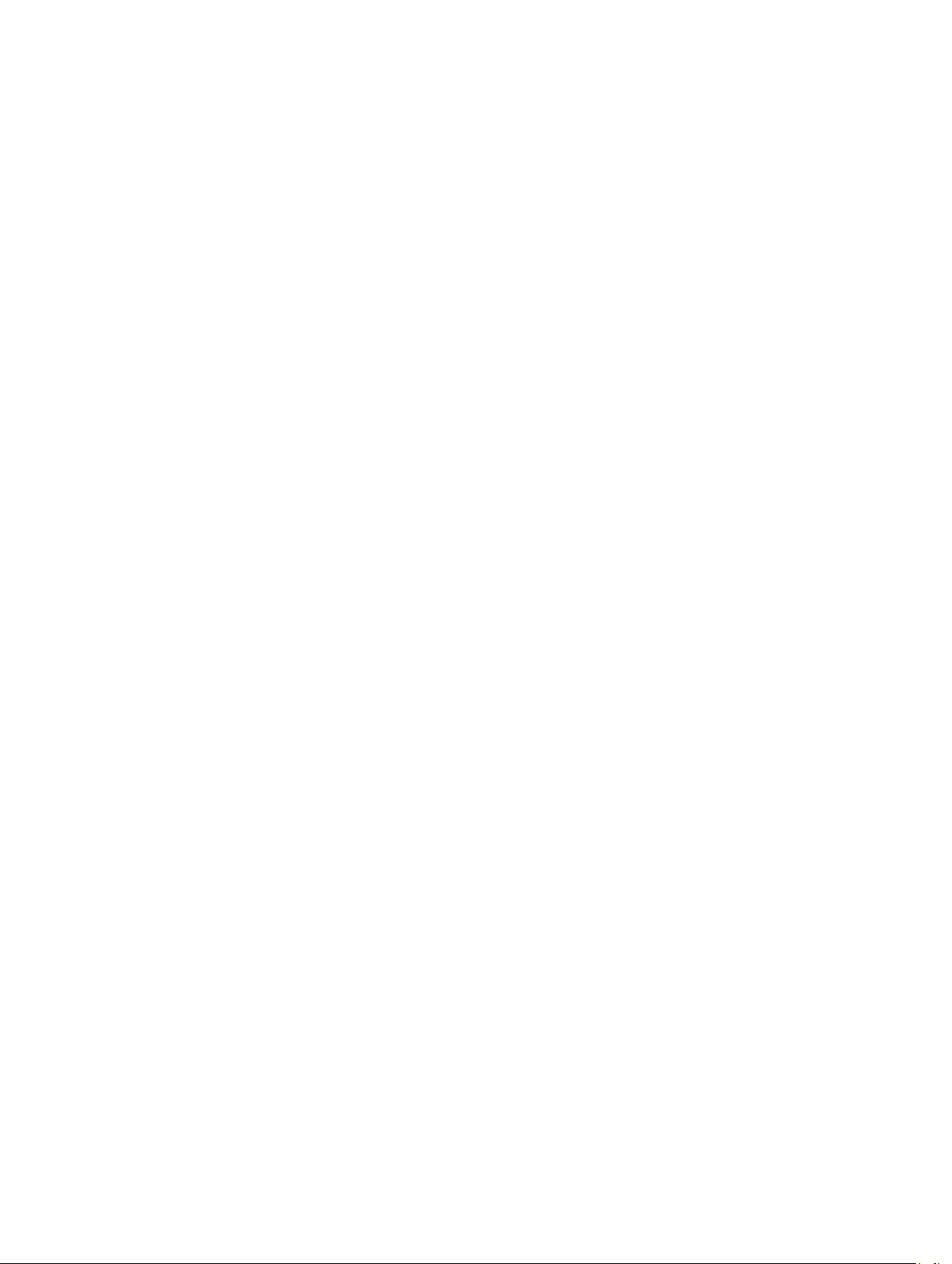
Alle rettigheder forbeholdes. I henhold til lovgivningen om ophavsret må denne vejledning ikke kopieres, helt eller delvist, uden skriftligt samtykke fra Garmin.
Garmin forbeholder sig retten til at ændre eller forbedre sine produkter og til at ændre indholdet af denne vejledning uden at være forpligtet til at varsle
sådanne ændringer og forbedringer til personer eller organisationer. Gå til www.garmin.com for at finde aktuelle opdatringer og supplerende oplysninger om
brugen af dette produkt.
Garmin®, Garmin logoet, ANT+®,
Agent™,
anvendes uden udtrykkelig tilladelse fra Garmin.
Navnet
Exustar Enterprise Co. Ltd.
®
, Garmin Connect™,
fēnix
®
Bluetooth
og de tilhørende logoer ejes af Bluetooth SIG, Inc., og enhver brug deraf af Garmin foregår på licens. Exustar™ er et varemærke tilhørende
Mac
®
og Forerunner® er varemærker tilhørende Garmin Ltd. eller dets datterselskaber, registreret i USA og andre lande. ANT
Edge
USB ANT Stick
®
er et registreret varemærke tilhørende Apple Computer, Inc. Shimano® er et registreret varemærke tilhørende Shimano, Inc.
™
og Vector™ er varemærker tilhørende Garmin Ltd. eller dets datterselskaber. Disse varemærker må ikke
Training Stress Score™ (TSS), Intensity Factor™ (IF) og Normalized Power™ (NP) er varemærker tilhørende Peaksware, LLC. Windows® er et registreret
varemærke tilhørende Microsoft Corporation i USA og andre lande. Rettighederne til øvrige varemærker og handelsnavne tilhører de respektive ejere.
Dette produkt er
®
certificeret. Besøg www.thisisant.com
ANT+
/directory, hvis du vil have en liste over kompatible produkter og applikationer.
FCC ID kan du finde i batterirummet. FCC ID: IPH-02767
M/N: A02767
Page 3
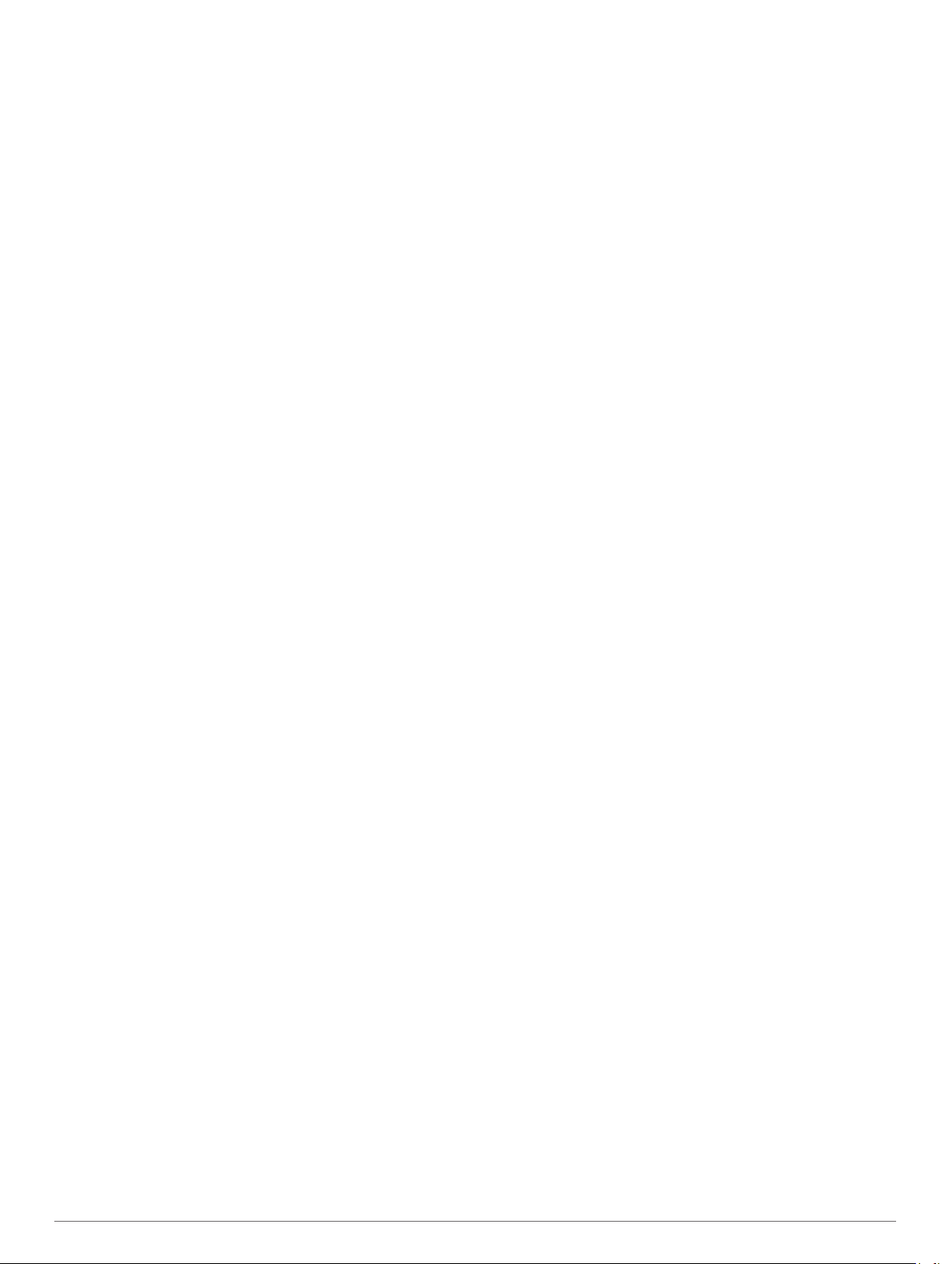
Indholdsfortegnelse
Introduktion.....................................................................1
Tak.............................................................................................. 1
Sådan kommer du i gang............................................................1
Medfølgende værktøjer...............................................................1
Nødvendigt værktøj.................................................................... 1
Installation af Vector komponenter............................................. 1
Forberedelse af installationen................................................ 1
Bestemmelse af afstanden til cykelkæden............................ 1
Installation af pedal og pedalsensor...................................... 1
Installation af venstre pedal og pedalsensor......................... 2
Installation af højre pedal....................................................... 2
Installation af skoklamper........................................................... 2
Justering af udløserspændingen........................................... 2
Parring af Vector med din Edge 1000........................................ 2
Status-LED for pedalsensor................................................... 2
Din første tur............................................................................... 2
Indtastning af pedallængden................................................. 2
Angivelse af installationsvinklen............................................ 3
Tilpasning af datafelterne.......................................................3
Træning........................................................................... 3
Pedalbaseret effekt..................................................................... 3
Cyklingsdynamik......................................................................... 3
Brug af cyklingsdynamik........................................................ 3
Effektfasedata........................................................................ 3
Midterforskydning af platform.................................................3
Vedligeholdelsestip..................................................................... 3
Vector Data..................................................................... 3
Sådan sender du din tur til Garmin Connect.............................. 3
Garmin Connect..................................................................... 4
Frakobling af USB-kablet....................................................... 4
Enhedsoplysninger........................................................ 4
Vector Vedligeholdelse af enheden............................................ 4
Afmontering af pedalsensorer og pedaler.................................. 4
Udskiftning af pedaler og kassetter............................................ 4
Opbevaring af Vector.................................................................. 5
Vector specifikationer................................................................. 5
USB ANT Stick™ specifikationer................................................ 5
Batterioplysninger....................................................................... 5
Udskiftning af pedalsensorens batteri.................................... 5
Andre kompatible enheder............................................ 6
Edge 810 og 510 - Enhedsinstruktioner..................................... 6
Parring af Vector med en af enhederne Edge 810 eller
510......................................................................................... 6
Indtastning af pedallængden................................................. 6
Edge Vejledning til 800-enheden................................................ 6
Parring af Vector med Edge 800-enheden............................ 6
Indtastning af pedallængden................................................. 6
Edge Vejledning til 500-enheden................................................ 6
Parring af Vector med Edge 500-enheden............................ 6
Indtastning af pedallængden................................................. 6
Tilpasning af datafelterne.......................................................6
fēnix® Vejledning til 3-enheden.................................................. 6
Parring af Vector med fēnix 3-enheden................................. 6
Tilpasning af datafelterne.......................................................6
Indtastning af pedallængden................................................. 6
fēnix Vejledning til 2-enheden.................................................... 7
Parring af Vector med fēnix 2-enheden................................. 7
Tilpasning af datafelterne.......................................................7
Indtastning af pedallængden................................................. 7
Forerunner® 920XT - Enhedsinstruktioner................................. 7
Parring af Vector med Forerunner 920XT-enheden.............. 7
Tilpasning af datafelterne.......................................................7
Indtastning af pedallængden................................................. 7
Forerunner 910XT - Enhedsinstruktioner................................... 7
Parring af Vector med Forerunner 910XT-enheden.............. 7
Tilpasning af datafelterne.......................................................7
Indtastning af pedallængden................................................. 7
Opgradering af Vector 1 til Vector 2............................. 7
Afmontering af pedalsensor og pedal......................................... 7
Installation af pedal, opgraderingsskive og ny pedalsensor....... 8
Installation af højre pedal............................................................8
Appendiks....................................................................... 8
Registrering Vector..................................................................... 8
Effektdatafelter............................................................................8
Fejlfinding................................................................................... 9
Opdatering af softwaren med Vector Updater....................... 9
Opdatering af Vector softwaren med Edge 1000................... 9
Forstå flere blink fra status-LED............................................ 9
Udførelse af en test af statisk tilspændingsmoment............ 10
Pedalarmkompatibilitet.........................................................10
Tredjepartsenheder..............................................................10
Indeks............................................................................ 11
Indholdsfortegnelse i
Page 4

Page 5
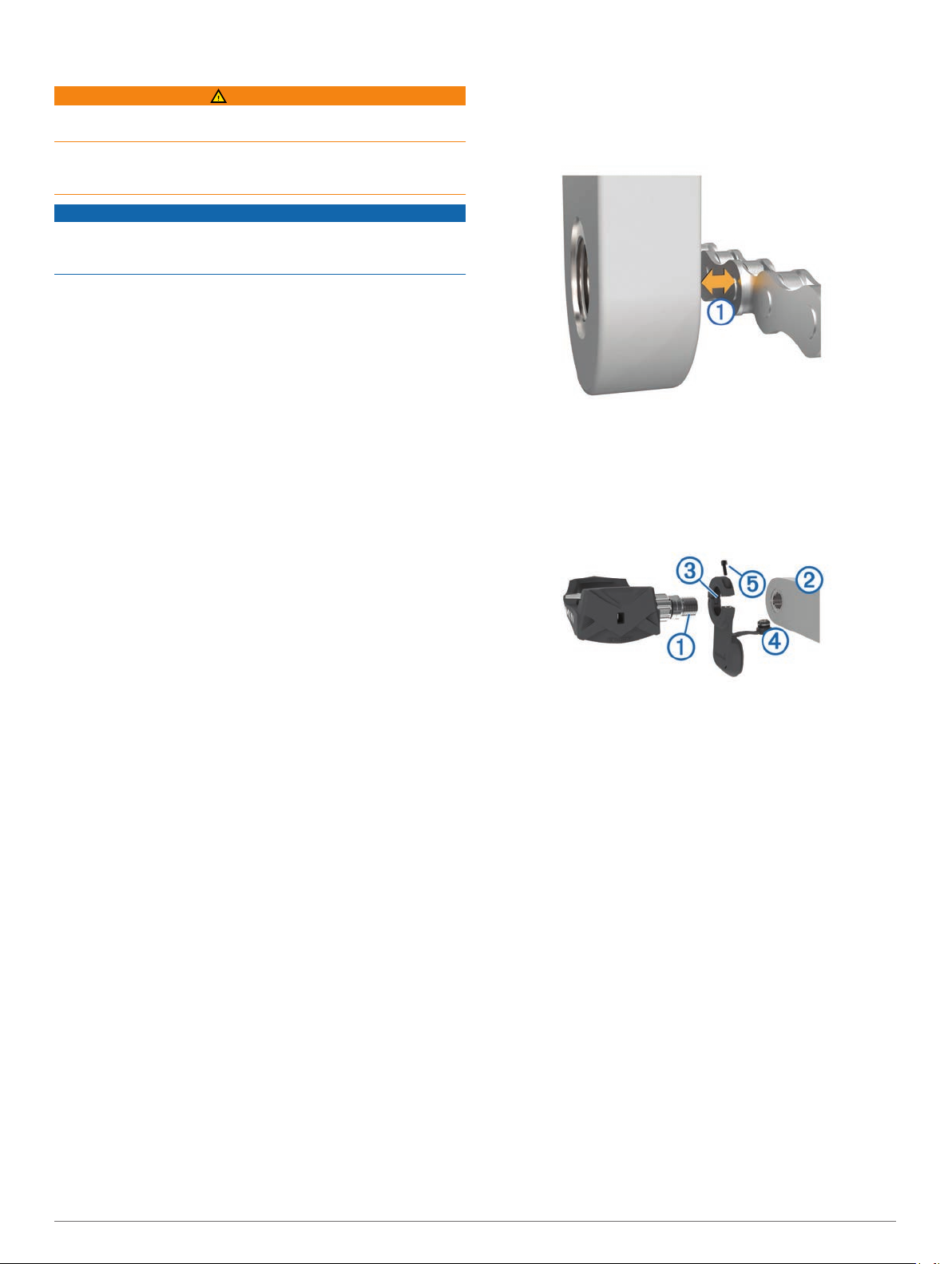
Introduktion
ADVARSEL
Læs alle instruktioner grundigt, før du installerer og bruger
systemet. Forkert brug kan resultere i alvorlige skader.
Vector
Se guiden Vigtige produkt- og sikkerhedsinformationer i æsken
med produktet for at se produktadvarsler og andre vigtige
oplysninger.
BEMÆRK
Gå til www.garmin.com/vectorowner
oplysninger, herunder om cykelkompatibilitet,
softwareopdateringer samt videodemonstrationer.
Tak
Tak for, at du købte Vector eller Vector
dækker begge Vector systemer.
er blevet designet til cyklister af cyklister og giver dig
Vector
mulighed for at eje et præcist, elektronisk målesystem til din
cykel.
er enkel, nøjagtig og brugervenlig.
Vector
Softwareopdateringer, videodemonstrationer og alt andet, der
giver dig årevis af glæde af din Vector, findes på
www.garmin.com/vectorowner.
Nu er det tid til at få fødderne i bevægelse og stige op på cyklen.
Sådan kommer du i gang
Installer
1
komponenter, side 1)
Installer skoklamperne (Installation af skoklamper,
2
Par Vector med din Edge® enhed (Parring af Vector med din
3
Edge 1000
Kør en tur (Din første tur, side 2).
4
Se din historik (Vector Data, side 3)
5
Send din historik til din computer (Sådan sender du din tur til
6
Garmin Connect, side 3)
Vector komponenterne (
.
, side 2).
.
Medfølgende værktøjer
• 15 mm hanefodsnøgle-adapter til momentskruenøgle
• 2,5 mm sekskantet skruenøgle
Nødvendigt værktøj
• 15 mm pedalskruenøgle
• Cykelsmørefedt
• 3 mm unbrakonøgle
• 4 mm unbrakonøgle
Installation af Vector komponenter
Installationstrinnene for systemerne Vector og Vector S er
meget ens. Procedurer, som er specifikke for
er angivet.
Forberedelse af installationen
Bekræft din cykels kompatibilitet på www.garmin.com
1
/vectorowner.
Find det sensor-id, som er indgraveret på akslen, og skriv det
2
ned.
Fjern de eksisterende pedaler.
3
Rengør gevindene, og fjern gammelt smørefedt.
4
Bestemmelse af afstanden til cykelkæden
Før du kan installere den højre pedal, skal du indstille afstanden
til cykelkæden.
for at få de nyeste
S. Denne vejledning
Installation af Vector
side 2).
.
Vector S-systemet,
Flyt cykelkæden til den største kædering og den mindste
kassettekrans.
Cykelkæden skal være i den yderste position, når du skal
indstille en afstand mellem pedalsensorkablet og kæden.
BEMÆRK: Der skal være mindst 5 mm afstand À mellem
kæden og pedalarmen.
Installation af pedal og pedalsensor
Denne procedure er for Vector systemet. For Vector S systemet
skal du se Installation af venstre pedal og pedalsensor,
side 2.
BEMÆRK:
Installer først den venstre pedal.
1
Påfør et tyndt lag smørefedt på pedalakslens gevind À.
2
Sæt pedalakslen ind i pedalarmen Á.
3
Stram akslen med håndkraft.
4
BEMÆRK:
(omvendt).
Stram akslen med pedalskruenøglen.
5
BEMÆRK: Garmin® anbefaler et tilspændingsmoment på 34
til 40 N-m (25 til 30 lbf-ft.).
Fjern alt overskydende fedt fra akslen med en ren klud og
6
sæbevand eller isopropylalkohol.
Placer pedalsensoren  på akslen.
7
BEMÆRK: Sørg for, at kablet à ikke er i vejen.
Pedalsensoren skal ligge fladt mod pedalarmen.
TIP: Effekt- og kadenceberegninger påvirkes ikke af
pedalsensorens retning. Garmin anbefaler at placere
pedalsensoren på den forreste kant af pedalen. Når pedalen
sidder i den forreste position, skal pedalsensoren pege
nedad.
Sæt kablet godt fast i akslen.
8
Isæt skruen Ä i pedalsensoren, og brug den 2,5 mm
9
sekskantede skruenøgle til at stramme skruen.
Drej pedalarmen for at kontrollere afstanden.
10
Pedalsensoren bør ikke berøre dele på cyklen.
Gentag trin 2 til 10 for at installere den højre pedal og
11
pedalsensoren.
BEMÆRK:
montere en eller to pakskiver mellem akslen og pedalarmen
for at øge afstanden. Brug ikke mere end to pakskiver.
Den venstre og højre pedalsensor er ens.
Den venstre pedalaksel har venstregevind
Hvis pedalsensorkablet berører kæden, skal du
Introduktion 1
Page 6

Installation af venstre pedal og pedalsensor
Denne procedure er for Vector
Påfør et tyndt lag smørefedt på pedalakslens gevind À.
1
Sæt pedalakslen ind i pedalarmen Á.
2
Stram akslen med håndkraft.
3
BEMÆRK:
(omvendt).
Stram akslen med pedalskruenøglen.
4
BEMÆRK: Garmin anbefaler et tilspændingsmoment på 34
til 40 N-m (25 til 30 lbf-ft.).
Fjern alt overskydende fedt fra akslen med en ren klud og
5
sæbevand eller isopropylalkohol.
Placer pedalsensoren  på akslen.
6
BEMÆRK:
Pedalsensoren skal ligge fladt mod pedalarmen.
TIP:
pedalsensorens retning. Garmin anbefaler at placere
pedalsensoren på den forreste kant af pedalen. Når pedalen
sidder i den forreste position, skal pedalsensoren pege
nedad.
Sæt kablet godt fast i akslen.
7
Isæt skruen Ä i pedalsensoren, og brug den 2,5 mm
8
sekskantede skruenøgle til at stramme skruen.
Drej pedalarmen for at kontrollere afstanden.
9
Pedalsensoren bør ikke berøre dele på cyklen.
Den venstre pedalaksel har venstregevind
Sørg for, at kablet à ikke er i vejen.
Effekt- og kadenceberegninger påvirkes ikke af
S-systemet.
Installation af højre pedal
Denne procedure er for Vector S-systemet.
Påfør et tyndt lag smørefedt på pedalakslens gevind.
1
Sæt pedalakslen ind i pedalarmen.
2
Stram akslen med håndkraft.
3
Stram akslen med pedalskruenøglen.
4
BEMÆRK: Garmin anbefaler et tilspændingsmoment på 34
til 40 N-m (25 til 30 lbf-ft.).
Installation af skoklamper
BEMÆRK: Venstre og højre klampe er ens.
Smør et tyndt lag fedt på klampeboltenes gevind.
1
Tilpas klamperne À, skiverne Á og boltene Â.
2
Stram klampen fast på skoen.
5
BEMÆRK: Garmin anbefaler et tilspændingsmoment på 4 til
6 lbf-ft. (5 til 8 N-m).
Justering af udløserspændingen
BEMÆRK
Undlad at overspænde udløserspændingsskruen nederst på
pedalen. Udløserspændingen skal justeres ens for begge
pedaler.
Brug en 3 mm unbrakonøgle til at justere udløserspændingen
for hver pedal.
Der er et vindue bag på pedalbindingen, der viser det tilladte
interval.
Parring af Vector med din Edge
Før du kan se Vector data på din Edge enhed, skal du parre
enhederne.
Parring vil sige tilslutning af trådløse ANT+
procedure indeholder vejledning til Edge
anden kompatibel enhed, skal du kigge i
enheder,
Flyt Edge enheden inden for sensorens rækkevidde (3 m).
1
BEMÆRK:
under parringen.
Tænd for
2
Vælg >
3
Hjem.
Roter pedalarmen et par gange.
4
Vælg din sensor.
5
Når sensoren er blevet parret med din Edge enhed, vises en
meddelelse, og sensorstatus er Tilsluttet
datafelt til at vise Vector data.
6 eller gå til www.garmin.com/vectorowner.
side
Hold dig 10 m væk fra andre ANT+ sensorer
Edge enheden.
Sensorer > Tilføj sensor > Effekt
1000
®
sensorer. Denne
1000. Hvis du har en
Andre kompatible
på skærmen
. Du kan tilpasse et
Status-LED for pedalsensor
Flere grønne LED-blink angiver et systemproblem, som kræver
din opmærksomhed.
BEMÆRK: Når pedalsensorens batteriniveau er lavt, blinker
status-LED'en rødt i stedet for grønt.
LED-aktivitet Status
1 grønt blink hvert 10.
sekund.
2 blink hvert 10. sekund. Pedalen er ikke tilsluttet.
3 blink hvert 10. sekund. Pedalsensoren er tilsluttet, men kan ikke
4 blink hvert 10. sekund. Pedalsensoren søger efter den anden
5 blink hvert 10. sekund. Installationsvinklen er ikke angivet, eller
6 blink hvert 10. sekund. Der er en hardwareinstallationsfejl.
7 blink hvert 10. sekund. En softwareopdatering er i gang.
1 rødt blink hvert 10. sekund. Pedalsensorens batteriniveau er lavt.
Vector systemet fungerer korrekt.
kommunikere med Edge enheden.
pedalsensor.
kan ikke registreres.
Din første tur
Før du kører med Vector første gang, skal du indtaste
pedallængden og indstille installationsvinklen inde i pedalerne.
Vector systemet kalibreres automatisk efter hver tur. Du skal
også indtaste pedallængden, når du flytter Vector til en anden
cykel.
Denne procedure indeholder vejledningen til Edge 1000enheden. Hvis du har en anden kompatibel enhed, skal du kigge
Sæt alle bolte løst fast i bunden af skosålen med en 4 mm
3
unbrakonøgle.
Juster klampen til skoen i den ønskede position.
4
Dette kan justeres efter en prøvekørsel.
2 Introduktion
i Andre kompatible enheder, side 6 eller gå til
www.garmin.com/vectorowner.
Indtastning af pedallængden
Pedallængden er ofte trykt på pedalarmen.
Page 7

Roter pedalerne nogle gange for at aktivere Vector.
1
Vælg >
2
Pedallængde
Indtast pedallængden, og vælg .
3
Sensorer >
på skærmen Hjem
>
Sensoroplysninger >
Angivelse af installationsvinklen
Før du angiver installationsvinklen, skal du indstille Edge
datafelterne til visning af effekt og kadence.
Kør en kort tur på en kondicykel eller på vejen.
1
Kør, indtil kadencen er næsten 70 omdrejninger/minut.
2
Accelerer jævnt til ca. 90 omdrejninger/minut.
3
Når installationsvinklerne er indstillet korrekt, vises der en
meddelelse, og datafelterne viser strømdata på Edge
enheden (kun 1000, 810 og 510).
Tilpasning af datafelterne
Denne procedure indeholder anvisninger til enhederne Edge
1000, 810, 800 og 510. Hvis du har en anden kompatibel enhed,
skal du se Andre kompatible enheder, side 6.
Hold på et datafelt for at redigere det.
1
Vælg en kategori.
2
Vælg et datafelt.
3
Træning
Pedalbaseret effekt
Vector
måler pedalbaseret effekt.
Vector
måler den anvendte kraft et par hundrede gange hvert
sekund. Vector måler også din kadence eller hastigheden på det
roterende pedaltråd. Ved at måle kraften, kraftretningen,
rotationen af pedalarmen, og tidspunktet, kan Vector bestemme
effekten (watt). Da Vector måler venstre og højre bens effekt
uafhængigt af hinanden, transmitterer den din højre/venstreeffektbalance.
BEMÆRK: Vector S-systemet leverer ikke højre/venstreeffektbalance.
Cyklingsdynamik
Målingsangivelse af cyklingsdynamik viser, hvordan du påfører
kraft i hele pedalbevægelsen, og hvor du påfører kraft på
pedalen, så du får mulighed for at forstå din specifikke måde at
cykle på. Ved at forstå, hvordan og hvor du producerer effekt,
får du mulighed for at træne mere effektivt og evaluere, hvordan
cyklen passer til dig.
Brug af cyklingsdynamik
Før du kan bruge cyklingsdynamik, skal du parre Vector
effektmåleren med din enhed (Parring af Vector med din Edge
1000, side 2).
BEMÆRK:
yderligere enhedshukommelse.
Kør en tur.
1
Rul til skærmbilledet med cyklingsdynamik for at se din
2
topeffektfase À, samlede effektfase Á og midterforskydning
af platform Â.
Registrering af cyklingsdynamikken anvender
Hvis det er nødvendigt, skal du holde nede på et datafelt
3
for at ændre det (Tilpasning af datafelterne, side 3).
BEMÆRK: De to datafelter nederst på skærmen kan
tilpasses.
Du kan sende turen til din Garmin Connect™ konto for at få vist
yderligere cyklingsdynamikdata (Sådan sender du din tur til
Garmin Connect, side 3).
Ã
Effektfasedata
Effektfase er det sted i pedalbevægelsen (mellem pedalens
startvinkel og pedalens slutvinkel), hvor du producerer positiv
effekt.
Midterforskydning af platform
Midterforskydning af platform er den placering på
pedalplatformen, hvor du påfører kraft.
Vedligeholdelsestip
BEMÆRK
Nogle typer cykelværktøj kan ridse finishen på Vector
komponenter.
• Brug vokspapir eller et håndklæde mellem værktøj og
hardware.
• Efter enhver form for tilpasninger på cyklen drejes
pedalarmen for at kontrollere frigangen.
• Hold Vector komponenterne rene.
• Når du flytter Vector til en anden cykel, skal du rengøre
gevind og overflader grundigt.
• Gå til www.garmin.com/vectorowner, hvor du finder de
seneste opdateringer og oplysninger.
Vector
Dine kørselsdata eller -historik optages på din Edge
en anden kompatibel Garmin enhed. Dette afsnit indeholder
vejledning til Edge 1000.
BEMÆRK: Der optages ikke historik, mens timeren er stoppet
eller pausestillet.
Når hukommelsen er fuld, vises en meddelelse. Enheden sletter
eller overskriver ikke automatisk din historik. Du bør uploade din
historik til din Garmin Connect konto jævnligt for at holde styr på
alle dine turdata.
Data
enhed eller
Sådan sender du din tur til Garmin Connect
BEMÆRK
For at forebygge korrosion skal du tørre USB-porten,
beskyttelseshætten og det omgivende område grundigt før
opladning eller tilslutning til en pc.
Fjern vejrhætten À fra USB-porten Á.
1
Træning 3
Page 8

Sæt det lille stik på USB-kablet ind i USB-porten på enheden.
2
Tilslut det store stik på USB-kablet til en USB-port på
3
computeren.
Gå til www.garminconnect.com/start.
4
Følg instruktionerne på skærmen.
5
Garmin Connect
Du kan oprette forbindelse til din venner på Garmin Connect.
Garmin Connect giver dig værktøj til at spore, analysere, dele og
anbefale hinanden. Registrer begivenheder fra din aktive livsstil,
bl.a. løb, gang, køreture, svømning, vandreture, triathlon osv.
Registrer en gratis konto på www.garminconnect.com/start
Gem dine aktiviteter: Når du har afsluttet og gemt en aktivitet
med enheden, kan du uploade aktiviteten til Garmin Connect
og beholde den, så længe du vil.
Analyser dine data
oplysninger om din aktivitet, herunder tid, distance, højde,
puls, forbrændte kalorier, kadence, kortet set fra oven, tempo
og hastighedsdiagrammer og brugerdefinerede rapporter.
BEMÆRK: Nogle data kræver ekstra tilbehør, f.eks.
pulssensor.
: Du kan få vist mere detaljerede
.
Brug ikke en skarp genstand til at fjerne batteriet.
Undgå kemiske rengøringsmidler, opløsnings- og insektmidler,
der kan beskadige plastikkomponenterne og
overfladebehandlingen.
Nedsænk ikke komponenterne i vand eller vask dem under tryk.
Du må ikke opbevare enheden på steder, hvor den kan blive
udsat for ekstreme temperaturer i længere tid, da det kan føre til
permanente skader på enheden.
Udskift kun komponenter med Garmin
forhandler eller Garmin webstedet.
dele. Kontakt din Garmin
Afmontering af pedalsensorer og pedaler
BEMÆRK
Forsøg ikke på at lirke kablet af akslen.
BEMÆRK:
Brug den 2,5 mm sekskantede skruenøgle til at fjerne skruen
1
fra pedalsensoren.
Brug pedalskruenøglen À til langsomt at løsne pedalen Á.
2
Denne procedure er for
Vector
2 systemet.
Planlæg din træning: Du kan vælge et træningsmål og indlæse
en af dag-til-dag-træningsplanerne.
Del dine aktiviteter
hinandens aktiviteter eller sende links til dine aktiviteter på
dine foretrukne sociale netværkswebsteder.
: Du kan tilslutte venner, så I kan følge
Frakobling af USB-kablet
Hvis din enhed er forbundet til din computer som et flytbart drev,
skal du frakoble din enhed fra din computer på en sikker måde
for at forhindre tab af data. Hvis din enhed er forbundet til din
Windows® computer som en bærbar enhed, er det ikke
nødvendigt at frakoble den på en sikker måde.
Fuldfør en handling:
1
• På Windows computere skal du vælge Sikker fjernelse af
hardware
• For Mac® computere skal du trække diskikonet til
papirkurven.
Tag kablet ud af computeren.
2
på proceslinjen og vælge din enhed.
Enhedsoplysninger
Vector Vedligeholdelse af enheden
BEMÆRK: Akslen og pedalarmen til venstre pedal har
venstregevind (omvendt).
Når du skruer pedalen af, kobles pedalsensorens kabel fra
pedalakslen.
BEMÆRK: Når du installerer Vector
systemet igen.
igen, skal du kalibrere
Udskiftning af pedaler og kassetter
BEMÆRK
Du skal anskaffe et kassetteakselværktøj (fås fra
Shimano®), 8 mm sekskantede skruenøgle, en 15 mm
pedalskruenøgle og cykelfedt. Andre kompatible værktøjer kan
bruges. Sørg for ikke at forårsage skade på nogle af Vector
komponenterne.
Hvis dine pedaler er beskadigede eller viser tegn på tydelig
slitage, kan du udskifte pedaler, kassetter og tilhørende
hardwarekomponenter.
BEMÆRK:
Vector og Vector S systemerne. Du bør opbevare delene til den
venstre pedal separat fra delene til den højre pedal.
Tag pedaler og pedalsensorer af din cykel (Afmontering af
1
pedalsensorer og pedaler, side 4).
Brug kassetteakselværktøjet til at skrue pedalens krop af
2
kassetten À.
BEMÆRK: Den højre pedal har venstregevind (omvendt).
Udskiftning af pedal og kassette er det samme for
Exustar
™
eller
BEMÆRK
Hold komponenterne rene og fri for snavs.
4 Enhedsoplysninger
Page 9

Vandtæthed IPX7
Nedsænk ikke komponenterne i vand eller vask
dem under tryk.
BEMÆRK
Fjern pedalens krop.
3
Mens du holder akslen Á sikkert på plads med en
4
pedalskruenøgle, bruger du den 8 mm sekskantede
skruenøgle til at afmontere møtrik  og skive Ã.
Adskil kassetten fra pedalakslen.
5
Afmonter messingafstandsringen Ä og støvtætningen Å.
6
BEMÆRK: Den højre Vector S-pedal omfatter ikke
messingafstandsringen, og støvtætningen er vendt om.
Fjern gammelt fedt fra pedalakslen.
7
Skub den nye støvtætning og messingafstandsringen over
8
pedalakslen.
Den koniske side af støvtætningen og
messingafstandsringen skal vende mod bunden af
pedalakslen.
Put et lag cykelfedt på pedalakslen.
9
Sæt pedalakslen ind i kassetten.
10
Tør alt overskydende fedt af.
11
Monter den nye pakskive og møtrikken på enden af
12
pedalakslen.
BEMÆRK: Møtrikken til højre pedalaksel har venstregevind
(omvendt).
Brug den 8 mm sekskantede skruenøgle til at stramme
13
møtrikken.
Radiofrekvens/
protokol
2,4 GHz
ANT+ trådløs kommunikationsprotokol
USB ANT Stick™ specifikationer
Strømkilde USB
Driftstemperaturområde Fra -10° til 50°C (fra 14° til 122°F)
Radiofrekvens/protokol 2,4 GHz
tokol
Rækkevidde Ca. 5 m (16,4 fod)
ANT+ trådløs kommunikationspro-
Batterioplysninger
Vector
registrerer batteriniveauet i begge pedalsensorer og
sender statusoplysninger til din Edge enhed. Når du modtager
advarsel om lav batteriniveau, har du ca. 10–20 timers brug
tilbage.
Udskiftning af pedalsensorens batteri
ADVARSEL
Brug ikke skarpe genstande til at fjerne batterier, der kan
udskiftes af brugeren.
Kontakt din lokale genbrugsstation for oplysninger om korrekt
bortskaffelse af batterierne. Perkloratmateriale – særlig
håndtering kan være nødvendig. Gå til www.dtsc.ca.gov
/hazardouswaste/perchlorate.
BEMÆRK:
Find det runde batteridæksel À på bagsiden af
1
pedalsensoren.
Udskift altid begge batterier samtidigt.
ADVARSEL
Garmin anbefaler et tilspændingsmoment på 10 N-m (7 lbfft.). Hvis møtrikken ikke strammes tilstrækkeligt, kan det
forårsage, at pedalen falder af under en cykeltur, hvilket kan
medføre tingskade eller alvorlig personskade eller dødsfald.
Monter den nye pedal ved at skrue den på kassetten, indtil
14
der ikke er mellemrum.
BEMÆRK: Den højre pedal har venstregevind (omvendt).
Udskift pedalsensorer og pedaler i overensstemmelse med
15
installationsinstruktionerne (Installation af pedal og
pedalsensor, side 1)
Drej pedalarmen for at kontrollere, at der er frigang, samt at
16
pedalen drejer jævnt rundt.
Når du udskifter pedaler og kassetter, skal du kalibrere systemet
igen.
.
Opbevaring af Vector
Hvis du skal transportere din cykel eller ikke skal bruge din
Vector
i længere tid, anbefaler Garmin, at du afmonterer din
Vector og opbevarer den i produktæsken.
Vector
Batteritype Udskifteligt CR2032, 3 volt
Batterilevetid Min. 175 timers cykling
Driftstemperaturområde
specifikationer
BEMÆRK:
den højre pedal, bruger mere batteri end den
pedalsensor, der anvendes på den venstre pedal.
Fra -20° til 50°C (fra -4° til 122°F )
Den pedalsensor, der anvendes på
Brug en mønt Á til at dreje dækslet mod urets retning, så
2
pilen flyttes fra symbolet for låst  til symbolet for åben
position Ã.
Fjern dækslet.
3
Du kan bruge et stykke tape Ä eller en magnet til at fjerne
batteriet fra dækslet.
Vent 30 sekunder.
4
Sæt det nye batteri ind i dækslet, så det vender rigtigt.
5
Enhedsoplysninger 5
Page 10

BEMÆRK: Pas på ikke at beskadige tætningsringen.
Sæt dækslet på igen, og sørg for, at pilen peger mod åben
6
position.
Drej dækslet tilbage på plads i urets retning med en mønt;
7
sørg for, at pilen peger på symbolet for låst.
Vent 10 sekunder.
8
Når du har udskiftet pedalsensorens batteri, skal du indstille
monterings vinklen på din Edge (Angivelse af
installationsvinklen,
side
3).
Andre kompatible enheder
810 og 510 - Enhedsinstruktioner
Edge
Parring af Vector med en af enhederne Edge 810 eller 510
Flyt
Edge enheden inden for sensorens rækkevidde (3 m).
1
BEMÆRK: Hold dig 10 m væk fra andre ANT+
under parringen.
Tænd for
2
Vælg >
3
Vælg en profil.
4
Vælg .
5
Aktiver sensoren, og vælg Søg.
6
Roter pedalarmen et par gange.
7
Når sensoren er blevet parret med din Edge enhed, er
sensorstatus
Vector data.
Edge enheden.
Cykelprofiler
Tilsluttet. Du kan tilpasse et datafelt til at vise
på skærmen Hjem.
Indtastning af pedallængden
Pedallængden er ofte trykt på pedalarmen.
Roter pedalerne nogle gange for at aktivere Vector
1
Vælg >
2
Vælg en profil.
3
Vælg Pedallængde
4
Indtast pedallængden, og vælg .
5
Cykelprofiler
på hovedskærmen.
> Manuel
.
sensorer
.
Vejledning til 500-enheden
Edge
Parring af Vector med Edge
Flyt
Edge enheden inden for sensorens rækkevidde (3 m).
1
BEMÆRK:
under parringen.
Tænd for
2
Hold
3
Vælg Indstillinger >
4
Vælg en cykel.
5
Vælg
6
Aktiver sensoren, og vælg Søg
7
Roter pedalarmen et par gange.
8
Når sensoren er parret med din Edge enhed, vises en
meddelelse, og vises konstant i hovedmenuen. Du kan
tilpasse et datafelt til at vise
Hold dig 10 m væk fra andre ANT+ sensorer
Edge enheden.
MENU nede.
Cykelindstillinger
ANT+ effekt.
500-enheden
.
.
Vector data.
Indtastning af pedallængden
Pedallængden er ofte trykt på pedalarmen.
Roter pedalerne nogle gange for at aktivere Vector.
1
Hold MENU
2
Vælg Indstillinger >
3
Vælg en cykel.
4
Vælg Cykeloplysninger
5
Indtast pedallængden.
6
nede.
Cykelindstillinger
> Flere > Pedallængde > Manuel
.
Tilpasning af datafelterne
Denne procedure indeholder vejledningen til Edge
enheden.
Hold MENU
1
Vælg Indstillinger > Cykelindstillinger > Datafelter.
2
Vælg en side.
3
Vælg antallet af datafelter, der skal vises på siden.
4
Vælg et datafelt.
5
nede.
500-
fēnix® Vejledning til 3-enheden
.
Edge Vejledning til 800-enheden
Parring af
Flyt Edge enheden inden for sensorens rækkevidde (3 m).
1
BEMÆRK:
under parringen.
Tænd for Edge enheden.
2
Vælg MENU
3
Vælg en cykel.
4
Vælg ANT+ effekt
5
Roter pedalarmen et par gange.
6
Vælg .
7
Når sensoren er blevet parret med din Edge
meddelelse, og
tilpasse et datafelt til at vise
Indtastning af pedallængden
Pedallængden er ofte trykt på pedalarmen.
Roter pedalerne nogle gange for at aktivere Vector.
1
Vælg MENU
2
Vælg en profil.
3
Vælg Cykeloplysninger > Pedallængde
4
Indtast pedallængden, og vælg .
5
Vector med Edge 800-enheden
Hold dig 10 m væk fra andre ANT+ sensorer
> Cykelindstillinger > Cykelprofiler.
>
> Effektmåler > Ja
vises konstant på statussiden. Du kan
Vector data.
> Cykelindstillinger > Cykelprofiler.
>
.
enhed, vises en
> Brugerdefineret
Parring af
Flyt
1
BEMÆRK:
under parringen.
Hold UP
2
Vælg Indstillinger >
3
Roter pedalarmen et par gange.
4
Vælg din sensor.
5
Når sensoren er parret med din fēnix enhed, ændrer
sensorens status sig fra
Vector med fēnix 3-enheden
fēnix enheden inden for 3 m fra sensoren.
Hold dig 10 m væk fra andre ANT+ sensorer
nede.
Sensorer > Tilføj ny > Effekt
Søger til Tilsluttet.
Tilpasning af datafelterne
Hold
1
2
3
4
UP nede.
Vælg Indstillinger >
Vælg et skærmbillede.
Vælg et datafelt for at redigere det.
Apps > Cykel > Skærmbilleder
Indtastning af pedallængden
Pedallængden er ofte trykt på pedalarmen.
Roter pedalerne nogle gange for at aktivere Vector.
1
Hold UP
2
Vælg Indstillinger > Sensorer.
3
.
Vælg din sensor.
4
Vælg
5
nede.
Pedallængde.
.
.
6 Andre kompatible enheder
Page 11

Indtast pedallængden, og vælg .
6
Forerunner
910XT - Enhedsinstruktioner
fēnix Vejledning til 2-enheden
Parring af
Før du kan parre ANT+ sensorer, skal Bluetooth
teknologi være deaktiveret.
Flyt
1
BEMÆRK: Hold dig 10 m væk fra andre ANT+
under parringen.
Hold
2
Vælg Indstillinger >
3
Roter pedalarmen et par gange.
4
Vælg din sensor.
5
Vælg Status > Til.
6
Når sensoren er parret med din fēnix
sensorens status sig fra Søger til Tilsluttet.
Tilpasning af datafelterne
Hold MENU nede.
1
Vælg Indstillinger > Sensorer > Aktivitet
2
Datasider
Vælg
3
tilføje en ny side (ekstraudstyr).
Vælg en side, der skal redigeres.
4
Vælg
5
Indtastning af pedallængden
Pedallængden er ofte trykt på pedalarmen.
Roter pedalerne nogle gange for at aktivere Vector
1
Hold
2
Vælg Indstillinger > Sensorer > Effekt > Pedallængde.
3
Indtast pedallængden, og vælg Udført
4
Vector med fēnix 2-enheden
fēnix enheden inden for 3 m fra sensoren.
MENU nede.
Sensorer > Effekt
enhed, ændrer
.
Tilføj side, og følg instruktionerne på skærmen for at
Rediger, for at ændre datafelterne.
MENU nede.
.
> Cykel >
.
®
trådløs
sensorer
.
Forerunner® 920XT - Enhedsinstruktioner
Parring af
Flyt Forerunner enheden inden for 3 m fra sensoren.
1
BEMÆRK:
under parringen.
Vælg >
2
Effekt
Roter pedalarmen et par gange.
3
Vælg din sensor.
4
Når sensoren er parret, vises der en meddelelse.
Tilpasning af datafelterne
Vælg >
1
Vælg et skærmbillede.
2
Hvis det er nødvendigt, skal du vælge Status
3
aktivere dataskærmbillederne.
Hvis det er nødvendigt, skal du redigere antallet af datafelter.
4
Vælg et datafelt for at redigere det.
5
Indtastning af pedallængden
Pedallængden er ofte trykt på pedalarmen.
Roter pedalerne nogle gange for at aktivere Vector
1
Vælg >
2
Vælg din sensor.
3
Vælg
4
Indtast pedallængden.
5
Vector med Forerunner 920XT-enheden
Hold dig 10 m væk fra andre ANT+ sensorer
Indstillinger > Sensorer og tilbehør > Tilføj ny >
.
Aktivitetsindstillinger > Skærmbilleder
for at
> Til
Indstillinger > Sensorer og tilbehør
Pedallængde.
.
.
.
Parring af
Flyt
1
BEMÆRK: Hold dig 10 m væk fra andre ANT+
under parringen.
Vælg MODE
2
Vælg din cykel.
3
Vælg ANT+ effekt >
4
Roter pedalarmen et par gange.
5
Når sensoren er blevet parret, vises en meddelelse, og
vises uden at blinke på skærmen.
Vector med Forerunner 910XT-enheden
Forerunner enheden inden for 3 m fra sensoren.
sensorer
> Indstillinger > Cykelindstillinger
Ja > Genstart scan
.
.
Tilpasning af datafelterne
Vælg MODE
1
Datafelter
Vælg en side, der skal redigeres.
2
Hvis det er nødvendigt, skal du redigere antallet af datafelter.
3
Vælg et datafelt for at redigere det.
4
> Indstillinger > Cykelindstillinger >
.
Indtastning af pedallængden
Pedallængden er ofte trykt på pedalarmen.
Roter pedalerne nogle gange for at aktivere Vector
1
Vælg MODE
2
Vælg din cykel.
3
Vælg Cykeloplysninger
4
Indtast pedallængden.
5
> Indstillinger > Cykelindstillinger
> Flere > Pedallængde
.
.
.
Opgradering af Vector 1 til Vector 2
BEMÆRK:
S-systemer. Vector S-systemet har en kun pedalbaseret
installation til højre pedal. Du bør opbevare delene til den
venstre pedal separat fra delene til den højre pedal.
Tag eksisterende pedaler og pedalsensorer af din cykel
1
(Afmontering af pedalsensor og pedal,
Udskift de eksisterende kassetter (valgfrit Udskiftning af
2
pedaler og kassetter, side 4.
Installer pedaler, opgraderingsskiver og nye pedalsensorer
3
(Installation af pedal, opgraderingsskive og ny pedalsensor,
side 8).
Kontroller LED-statusmeddelelser (Status-LED for
4
pedalsensor,
Opdater Vector softwaren til den nyeste version (Opdatering
5
af softwaren med
Par Vector systemet med din Edge
6
systemet (
Afmontering af pedalsensor og pedal
Forsøg ikke på at lirke kablet af akslen.
Brug pedalskruenøglen À til langsomt at løsne pedalen Á.
Opgraderingsprocessen er ens for Vector og Vector
side 7).
2).
side
Vector Updater, side
Din første tur, side 2).
BEMÆRK
9).
enhed, og kalibrer Vector-
Opgradering af Vector 1 til Vector 2 7
Page 12

BEMÆRK: Hvis pedalsensorkablet berører kæden, skal du
montere en eller to pakskiver mellem akslen og pedalarmen
for at øge afstanden. Brug ikke mere end to pakskiver.
Installation af højre pedal
Denne procedure er for Vector
Påfør et tyndt lag smørefedt på pedalakslens gevind.
1
Sæt pedalakslen ind i pedalarmen.
2
Stram akslen med håndkraft.
3
Stram akslen med pedalskruenøglen.
4
BEMÆRK: Garmin anbefaler et tilspændingsmoment på 34
til 40 N-m (25 til 30 lbf-ft.).
S-systemet.
Appendiks
BEMÆRK: Akslen og pedalarmen til venstre pedal har
venstregevind (omvendt).
Når du skruer pedalen af, kobles pedalsensorens kabel fra
pedalakslen.
Når du installerer Vector
igen, skal du kalibrere systemet igen.
Installation af pedal, opgraderingsskive og ny pedalsensor
BEMÆRK: Den venstre og højre pedalsensor er ens.
Installer først den venstre pedal.
1
Placer den blå opgraderingsskive À på akslen.
2
Påfør et tyndt lag smørefedt på pedalakslens gevind Á.
3
Sæt pedalakslen ind i pedalarmen Â.
4
Stram akslen med håndkraft.
5
BEMÆRK:
(omvendt).
Stram akslen med pedalskruenøglen.
6
BEMÆRK: Garmin anbefaler et tilspændingsmoment på 34
til 40 N-m (25 til 30 lbf-ft.).
Fjern alt overskydende fedt fra akslen med en ren klud og
7
sæbevand eller isopropylalkohol.
Placer den nye pedalsensor à på akslen.
8
BEMÆRK:
Pedalsensoren skal ligge fladt mod pedalarmen.
TIP: Effekt- og kadenceberegninger påvirkes ikke af
pedalsensorens retning. Garmin anbefaler at placere
pedalsensoren på den forreste kant af pedalen. Når pedalen
sidder i den forreste position, skal pedalsensoren pege
nedad.
Sæt kablet godt fast i akslen.
9
Isæt skruen Å i pedalsensoren, og brug den 2,5 mm
10
sekskantede skruenøgle til at stramme skruen.
Drej pedalarmen for at kontrollere afstanden.
11
Pedalsensoren bør ikke berøre dele på cyklen.
Gentag trin 2 til 11 for at installere den højre pedal og
12
pedalsensoren.
Den venstre pedalaksel har venstregevind
Sørg for, at kablet Ä ikke er i vejen.
Registrering
Hjælp os med at give dig bedre support ved at gennemføre
vores onlineregistrering i dag.
• Gå til www.garmin.com/vectorowner.
• Opbevar den originale købskvittering eller en kopi på et
sikkert sted.
Vector
Effektdatafelter
BEMÆRK: Denne liste indeholder effektdatafelter for Edge
1000 enheden. Hvis du har en anden kompatibel enhed, skal du
kigge i brugervejledningen.
BEMÆRK: Datafelter, som viser ensartethed i tråd, effektivitet i
tråd og balancedata, er ikke understøttet af Vector S-systemet.
Balance: Den aktuelle venstre/højre effektbalance.
Balance - 10s gennemsnit: 10-sekunders
bevægelsesgennemsnit for venstre/højre effektbalance.
Balance - 30s gennemsnit: 30-sekunders
bevægelsesgennemsnit for venstre/højre effektbalance.
Balance - 3s gennemsnit: 3-sekunders
bevægelsesgennemsnit for venstre/højre effektbalance.
Balance - gennemsnit: Den gennemsnitlige venstre/højre
effektbalance for den aktuelle aktivitet.
Balance - omgang: Den gennemsnitlige venstre/højre
effektbalance for den aktuelle omgang.
Effekt: Den aktuelle effekt i watt.
Effekt - %FTP: Den aktuelle effekt som en procentdel af FTP
(functional threshold power).
Effekt - 10s gennemsnit: 10-sekunders
bevægelsesgennemsnit for effekt.
Effekt - 30s gennemsnit: 30-sekunders
bevægelsesgennemsnit for effekt.
Effekt - 3s gennemsnit: Tre sekunders bevægelsesgennemsnit
for effekt.
Effektfase - H.: Den aktuelle effektfasevinkel for det højre ben.
Effektfase er det sted i pedalbevægelsen, hvor du producerer
positiv effekt.
Effektfase - H. Gnm.snitlig: Den gennemsnitlige
effektfasevinkel for det højre ben for den aktuelle aktivitet.
Effektfase - H. Gnsn. top: Den gennemsnitlige
topeffektfasevinkel for det højre ben for den aktuelle aktivitet.
Effektfase - H. Omgang: Den gennemsnitlige effektfasevinkel
for det højre ben for den aktuelle omgang.
Effektfase - H. Omgang top: Den gennemsnitlige
topeffektfasevinkel for det højre ben for den aktuelle omgang.
Effektfase - H. Top: Den aktuelle topeffektfasevinkel for det
højre ben. Topeffektfase er det vinkelområde, hvor du
producerer størstedelen af drivkraften.
8 Appendiks
Page 13

Effektfase - V.: Den aktuelle effektfasevinkel for det venstre
ben. Effektfase er det sted i pedalbevægelsen, hvor du
producerer positiv effekt.
Effektfase - V. Gnm.snitlig: Den gennemsnitlige
effektfasevinkel for det venstre ben for den aktuelle aktivitet.
Effektfase - V. Gnsn. top: Den gennemsnitlige
topeffektfasevinkel for det venstre ben for den aktuelle
aktivitet.
Effektfase - V. Omgang: Den gennemsnitlige effektfasevinkel
for det venstre bed for den aktuelle omgang.
Effektfase - V. Omgang top: Den gennemsnitlige
topeffektfasevinkel for det venstre ben for den aktuelle
omgang.
Effektfase - V. Top: Den aktuelle topeffektfasevinkel for det
venstre ben. Topeffektfase er det vinkelområde, hvor du
producerer størstedelen af drivkraften.
Effekt - gennemsnit: Den gennemsnitlige effekt for den aktuelle
aktivitet.
Effekt - IF: Intensity Factor™ for den aktuelle aktivitet.
Effektivitet i tråd: Målingen af, hvor effektivt cyklisten træder i
pedalerne.
Effekt - kJ: Det akkumulerede, udførte arbejde (afgiven effekt) i
kilojoule.
Effekt - maksimum: Den højeste effekt for den aktuelle
aktivitet.
Effekt - NP:
Effekt - NP-omgang: Gennemsnitlig Normalized Power for den
aktuelle omgang.
Effekt - NP- seneste omg.: Gennemsnitlig Normalized Power
for den senest gennemførte omgang.
Effekt - omgang: Den gennemsnitlige effekt for den aktuelle
omgang.
Effekt - omgangsmaks.: Den højeste effekt for den aktuelle
omgang.
Effekt - seneste omgang: Den gennemsnitlige effekt for den
senest gennemførte omgang.
Effekt - TSS: Training Stress Score™ for den aktuelle aktivitet.
Effekt - watt/kg: Effekten i watt pr. kilogram.
Effektzone: Det aktuelle interval for effekt (1 til 7) baseret på din
FTP eller dine brugerdefinerede indstillinger.
Ensartethed i tråd: Målingen af, hvor ligeligt cyklisten lægger
kraft i pedalerne i hver pedalbevægelse.
Kadence: Antal omdrejninger for pedalarmen eller antal skridt
pr. minut. Din enhed skal være tilsluttet kadencetilbehør, for
at disse data vises.
Kadence - gennemsnitlig: Den gennemsnitlige kadence for
den aktuelle aktivitet.
Kadence - omgang: Den gennemsnitlige kadence for den
aktuelle omgang.
PCO: Midterforskydning af platform. Midterforskydning af
platform er den placering på pedalplatformen, hvor du
påfører kraft.
PCO - gennemsnit: Den gennemsnitlige midterforskydning af
platform for den aktuelle aktivitet.
PCO - omgang: Den gennemsnitlige midterforskydning af
platform for den aktuelle omgang.
Tid for omgang siddende: Den tid, der er tilbragt siddende
trædende i pedalerne for den aktuelle omgang.
Tid for omgang stående: Den tid, der er tilbragt stående
trædende i pedalerne for den aktuelle omgang.
Tid siddende: Den tid, der er tilbragt siddende trædende i
pedalerne for den aktuelle aktivitet.
Normalized Power
™
for den aktuelle aktivitet.
Tid stående: Den tid, der er tilbragt stående trædende i
pedalerne for den aktuelle aktivitet.
Fejlfinding
Opdatering af softwaren med Vector Updater
Før du kan køre
USB ANT Stick (medfølger), en internetforbindelse, og
pedalsensorerne skal have velfungerende batterier monteret.
Gå til www.garmin.com/vectorowner, og hent Vector Updater
1
programmet.
Placer
2
Åbn
3
Tip til anvendelse Vector Updater
Hvis Vector
følgende tip.
• Sæt
• Hvis du også kører
• Hvis
Vector Updater programmet, og følg vejledningen på
skærmen.
USB ANT Stick direkte i en USB-port på computeren.
USB-hubs kan ikke anbefales.
kan du enten indsætte en anden USB ANT Stick eller lukke
ANT Agent programmet.
Vector Updater ikke kan finde din enhed efter mere end
to minutter, skal du tage batterierne ud af begge
pedalsensorer, vente 20 sekunder, og udskifte batterierne.
Hvis Vector Updater stadig ikke kan finde din enhed, skal du
isætte nye batterier i begge pedalsensorer.
Opdatering af Vector
Før du kan opdatere softwaren, skal du parre din Edge 1000
enhed med dit Vector
Send dine turdata til Garmin Connect ved hjælp af en USB-
1
eller Wi‑Fi®-forbindelse.
Garmin Connect
og sender dem til din Edge enhed.
Flyt din Edge enhed inden for sensorens rækkevidde (3 m).
2
Roter pedalarmen et par gange.
3
Edge
enheden beder dig om at installere eventuelle
afventende softwareopdateringer.
Følg instruktionerne på skærmen.
4
Forstå flere blink fra status-LED
Den røde LED angiver altid, at pedalsensorens batteriniveau er
lavt. Flere røde LED-blink angiver, at pedalsensorens
batteriniveau er lavt, og at der er et systemproblem (Status-LED
for pedalsensor, side 2)
• Ved flere røde LED-blink skal du først udskifte
pedalsensorens batterier (Udskiftning af pedalsensorens
batteri
• Ved 2 LED-blink skal du sørge for, at pedalsensorens kabel
er tilsluttet korrekt, og at der ikke er nogen skader på kablet
eller stikbenene.
• Ved 3 LED-blink skal du sørge for, at pedalsensorens kabel
er tilsluttet korrekt, og at der ikke er nogen skader på kablet
eller stikbenene.
Du kan også fjerne og geninstallere pedalsensorens batterier
(Udskiftning af pedalsensorens batteri,
• Ved 4 LED-blink skal du vente på, at pedalsensoren finder
den anden pedalsensor.
Hvis pedalsensorerne viser forskellige status-LED-blink, skal
du muligvis opdatere Vector
softwaren med
• Ved 5 LED-blink skal du indstille installationsvinklen
(Angivelse af installationsvinklen,
Vector Updater-programmet, skal du have en
Vector inden for rækkevidde (3 m) af computeren.
Updater ikke fungerer korrekt, kan du prøve
™
ANT Agent
programmet på computeren,
softwaren med Edge 1000
system.
søger automatisk efter softwareopdateringer
.
5) og derefter undersøge systemproblemet.
, side
5).
side
softwaren (
Vector Updater, side
Opdatering af
9).
3).
side
Appendiks 9
Page 14

Din Edge
instruktionerne på skærmen.
• Ved 6 LED-blink skal du sørge for, at du bruger Vector 2
pedalsensorer og pedaler.
Hvis du vil opgradere dit Vector
www.garmin.com/vectorowner.
• Ved 7 LED-blink skal du vente på, at pedalsensorerne og
pedalerne fuldfører softwareopdateringen.
BEMÆRK: Du må ikke frakoble pedalsensoren eller fjerne
pedalsensorens batterier under en softwareopdatering.
enhed viser en meddelelse, og du kan følge
system, skal du gå til
Udførelse af en test af statisk tilspændingsmoment
BEMÆRK
Testen af statisk tilspændingsmoment er beregnet til
avancerede cyklister og installationseksperter. Denne test er
under normale omstændigheder ikke nødvendig for at opnå
gode resultater med Vector systemet. Denne test er tilgængelig
for enhederne Edge 1000, 810 og 510.
Garmin anbefaler, at testen af statisk tilspændingsmoment
udføres mindst tre gange, og gennemsnittet af de rapporterede
momentværdier beregnes.
Gå til www.garmin.com/vectorowner og klik på linket for ofte
stillede spørgsmål for at få detaljerede instruktioner.
Hvis den rapporterede tilspændingsmomentværdi efter
gentagne test af statisk tilspændingsmoment konsistent afviger
fra den forventede værdi, kan du angive en skalafaktor for en
eller begge pedaler. Skalafaktoren gemmes i pedalen og
justerer den effektværdi, som beregnes på pedalen.
Skalafaktoren sendes til Edge enheden og gemmes på Edge
enheden.
Pedalarmkompatibilitet
Vector
systemet fungerer med de fleste typer pedalarme,
herunder kulfiber. Det passer til de fleste pedalarmstørrelser
med enten standardstørrelse (12 til 15 mm tykkelse) eller stor
størrelse (15 til 18 mm tykkelse). Vector systemet er kompatibelt
med pedalarme op til 44 mm i bredden.
Tredjepartsenheder
Der findes en liste over enheder, som er kompatible med Vector
www.garmin.com/vectorowner.
på
,
10 Appendiks
Page 15

Indeks
B
batteri 2, 9
levetid
5
type
5
udskifte
5
C
cyklingsdynamik
D
data
opbevare 3, 4
overføre 3, 4
datafelter 3, 6–8
E
Edge 2, 6
effekt (kraft), målere
effektfase 3
F
fejlfinding 9, 10
fēnix 6, 7
Forerunner
G
Garmin Connect 3, 4
H
historik
3
sende til computer 3, 4
hukommelse
I
installere 1, 2, 8, 9
K
kalibrere 2, 3, 6, 7
klamper
kompatibilitet
M
midterforskydning af platform
O
opbevare data 3, 4
opbevare enheden 4, 5, 7
opdateringer, software
P
parre 2, 6, 9
parring 6, 7
pedaler 1–4, 7, 8
pedalsensorer 1, 2, 4, 5, 7, 8
produktregistrering
R
registrering af enheden
rengøring af enheden
reservedele
S
software, opdatere
specifikationer 5, 10
T
tilpasning af enheden 3, 6, 7
tilpasse enhed
træning
tænd/sluk
3
U
USB, frakoble 4
USB ANT Stick 5, 9
V
vandtæthed
værktøjer
3
3
7
3
2
10
9
8
8
4
4
9
6
3
5
1
3
Indeks 11
Page 16

www.garmin.com/support
+43 (0) 820 220230 + 32 2 672 52 54
0800 770 4960 1-866-429-9296
+385 1 5508 272
+385 1 5508 271
+ 45 4810 5050 + 358 9 6937 9758
+ 331 55 69 33 99 + 39 02 36 699699
(+52) 001-855-792-7671 0800 0233937
+47 815 69 555
(+35) 1214 447 460 +386 4 27 92 500
0861 GARMIN (427 646)
+27 (0)11 251 9999
+ 46 7744 52020 +886 2 2642-9199 ext 2
+420 221 985466
+420 221 985465
00800 4412 454
+44 2380 662 915
+34 93 275 44 97
0808 238 0000
+44 (0) 870 8501242
913-397-8200
1-800-800-1020
+49 (0) 89 858364880
zum Ortstarif - Mobilfunk
kann abweichen
© 2015 Garmin Ltd. eller dets datterselskaber
